 debug-funksjonen til EN IDE er en viktig og vanlig brukt funksjon. Lær hvordan DU bruker SQL Developer debug-funksjonen i denne artikkelen.
debug-funksjonen til EN IDE er en viktig og vanlig brukt funksjon. Lær hvordan DU bruker SQL Developer debug-funksjonen i denne artikkelen.
Hvordan Starter DU EN SQL Developer Debug-Økt?
Først av Alt kan du bare feilsøke PÅ PL / SQL-kode. Feilsøking av normal SQL-kode er ikke mulig, og vil ikke gi mening, da hele setningen utføres samtidig. Du kan bare feilsøke i kode som har flere trinn.
så må du identifisere hvilken kode du vil feilsøke. Du trenger et kodeobjekt for dette, for eksempel en funksjon eller prosedyre.
jeg har opprettet EN prosedyre kalt TESTFIRSTNAME, som bare kjører en enkel spørring og sender resultatet til konsollen ved HJELP AV DBMS_OUTPUT.
CREATE OR REPLACE PROCEDURE testFirstNameIS firstName VARCHAR2(20);BEGIN select first_name into firstName From student where student_id = 1; dbms_output.put_line(firstName);END;
så, hva er det første skrittet for å feilsøke dette?
Trinn 1-Kompilere For Feilsøking
gå Først til objektutforskeren og finn prosedyren eller funksjonen.
Høyreklikk på den, og velg Kompilere For Feilsøking.
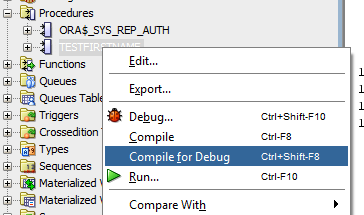
dette vil rekompilere objektet og legge til ekstra informasjon for feilsøkingsformål.
Merk: du bør ikke gjøre dette på en produksjonsserver, bare på en utviklings-eller testserver. Men igjen, du bør ikke feilsøke på produksjonen uansett!
en annen måte å gjøre dette på er å åpne objektet i SQL-Regnearkvisningen, og velg Kompilere For Feilsøking.
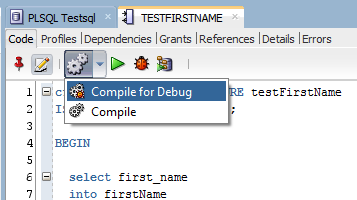
Trinn 2 – Sett Avbruddspunkter eller Endre Feilsøkingshandling
når den er kompilert, må du sette opp feilsøkingsøkten.
hvis du starter en feilsøking nå, kjører koden og stopper ikke, med mindre den finner en feil.
hvis du vil at den skal stoppe, kan du gjøre det på to måter.
sett først et bruddpunkt. Et bruddpunkt er et punkt i koden der debuggeren vil stoppe. Det er nyttig for å analysere banen som koden har tatt, samt å se hvilke variabler som initialiseres og settes til.
Hvis du vil angi et stoppunkt, klikker du i venstre marg på koden på linjen du vil angi et stoppunkt på. Hvis det gjøres riktig, vises en rød prikk i margen.

Klikk på den røde knappen igjen for å slå av et breakpoint.
Eller du kan bruke hurtigtasten CTRL+SHIFT+F5 for å veksle avbruddspunktet på den valgte linjen.
hvis du ikke vil angi et brytepunkt, kan du bare kjøre koden og gå gjennom den. Det er imidlertid ingen knapp start feilsøkingsøkten ved å klikke På Trinn over, som funnet i andre Ideer. SQL Developer standard» debug » handling er å kjøre til et stoppunkt oppstår.
du kan endre dette ved å gå Til Verktøy > Innstillinger, og klikke Debugger.

Endre alternativet som sier «Start Debugging Option» For Å Gå inn. Dette vil tillate deg å klikke Debug og kjøre til den første linjen med kode.
Klikk OK.
Trinn 3-Koble Til Databasen
et vanlig glemt trinn er å koble til databasen i SQL-Regnearkvinduet. Dette er rullegardinmenyen øverst til høyre. Det kan allerede være satt til riktig database, men hvis ikke, velg verdien du vil ha.

Trinn 5-Feilsøking!
Nå har du satt opp miljøet og koden, du kan starte feilsøking
Klikk På Feilsøkingsknappen, som ser ut som en liten marihøne.

eller TRYKK CTRL+SKIFT+F10.
et vindu vil vises:
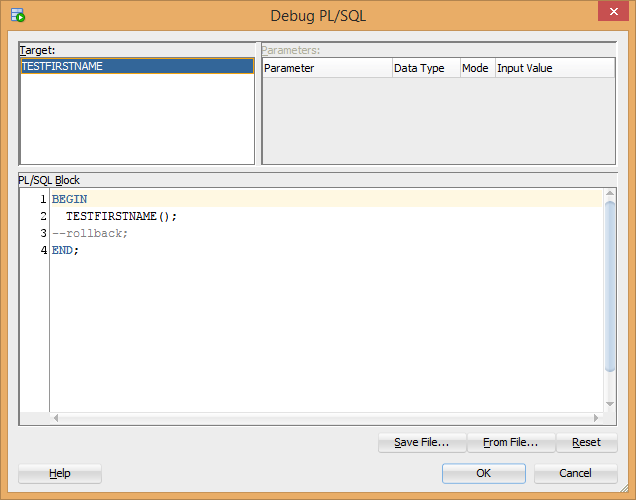
dette vinduet oppretter i utgangspunktet en anonym pl/SQL-blokk med kode, for å kjøre prosedyren du vil feilsøke.
Hvorfor er dette gjort? Det er slik at du kan sette opp noen parametere eller variabler før du kjører koden, noe som er ganske nyttig i alle de kompliserte feilene du kan håndtere.
Endre koden eller legg til parametere du liker, og klikk OK.
hvis en brannmur advarsel vises, kan du klikke På «Tillat tilgang».

debuggeren skal nå kjøre!
SQL Developer Debug Kommandoer
det er flere kommandoer tilgjengelig I SQL Developer debugger.

fra venstre til høyre, starter med den store røde firkanten, er de:
- Stopp-stopper feilsøkingsøkten.
- Finn Utførelsespunkt – flytter markøren til hvor koden har stoppet.
- Step Over-trinn over den valgte linjen og flytter til neste linje i koden.
- Trinn inn i kodelinjen som er valgt, slik at feilsøkeren fortsetter i metoden eller funksjonen som kodelinjen er på.
- Step Out-trinn ut av metoden eller funksjonen du er i, og går tilbake til nivået over.
- Trinn Til Slutten Av Metoden-går til slutten av metoden.
- Resume – fortsetter feilsøking, til en annen feil eller stoppunkt er nådd.
- Pause-pauser debugger på sin plass.
- Suspendere Alle Avbruddspunkter-slår av alle avbruddspunkter i gjeldende database.
hvis du har brukt andre feilsøkingsverktøy før, kan dette konseptet allerede være kjent for deg.
